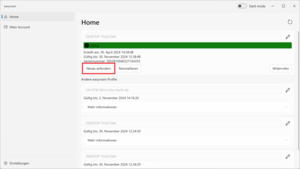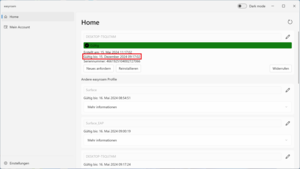Easyroam-Zertifikat unter Windows erneuern
Schritt 1: Gerät mit dem Internet verbinden
Stellen Sie eine beliebige Internetverbindung her, bei der es sich NICHT um eduroam selbst handelt (z.B. per Netzwerkkabel oder heimischem WLAN).
Schritt 2: Easyroam App starten und neues Zertifikat anfordern
Öffnen Sie das Programm „easyroam“ und klicken Sie unter dem Profil Ihres Geräts auf „Neues anfordern“.
Hinweis: Sollten Sie das Programm „easyroam“ nicht mehr installiert haben, nutzen Sie bitte unsere Anleitung zur Ersteinrichtung von easyroam.
Schritt 3: Gültigkeit des Zertifikats überprüfen
Nach wenigen Sekunden sollten Sie anhand des Datums unter „Gültig bis:“ sehen, dass das neue Zertifikat nun wieder 7 Monate lang gültig ist.
Bitte starten Sie Ihren Computer anschließend neu, um sicherzustellen, dass das neue Zertifikat bei der nächsten eduroam-Anmeldung verwendet wird.